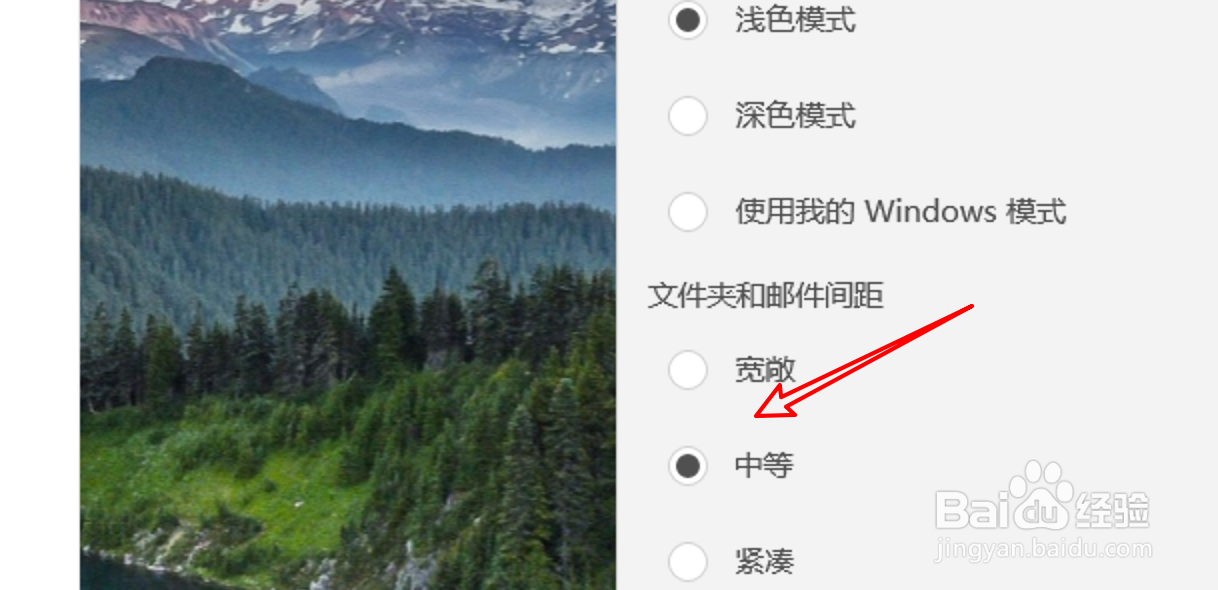win10 mail怎么设置列表文件夹显示中等间隔?
1、点击开始菜单。
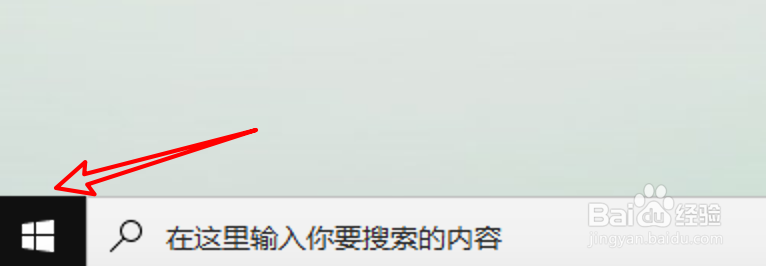
2、点击打开mail。
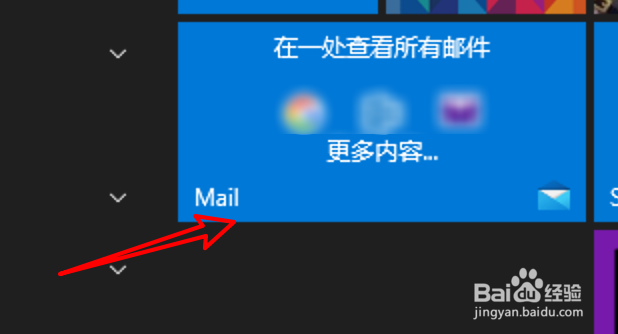
3、点击设置图标。

4、点击个性化。
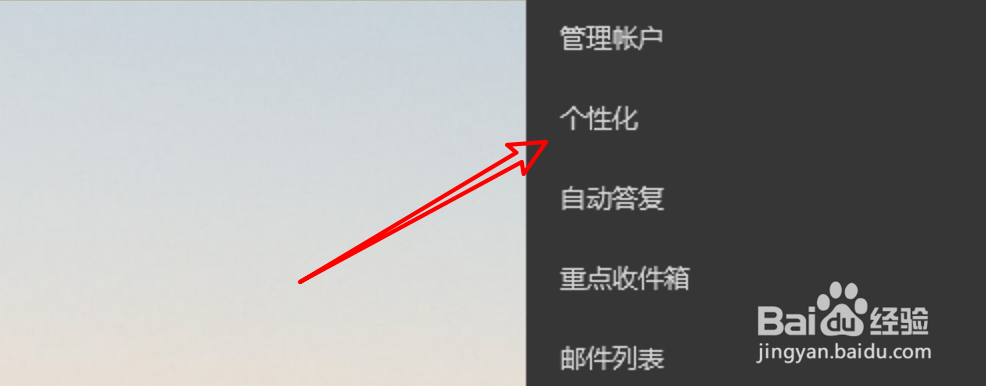
5、选择中等选项。
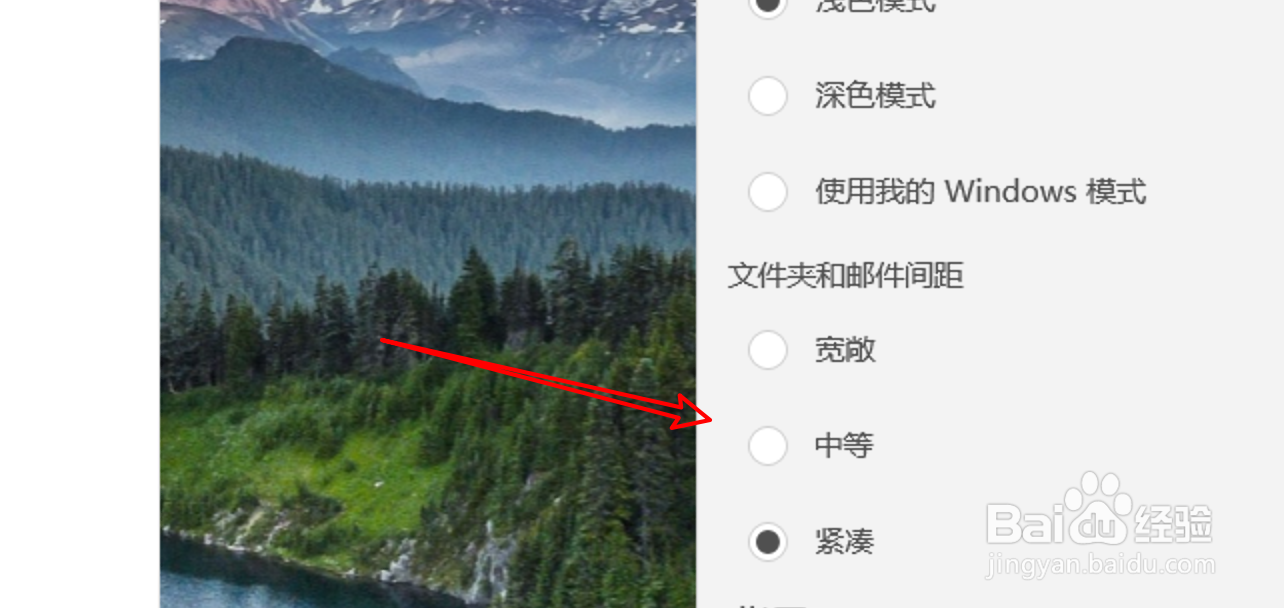
6、设置完成。
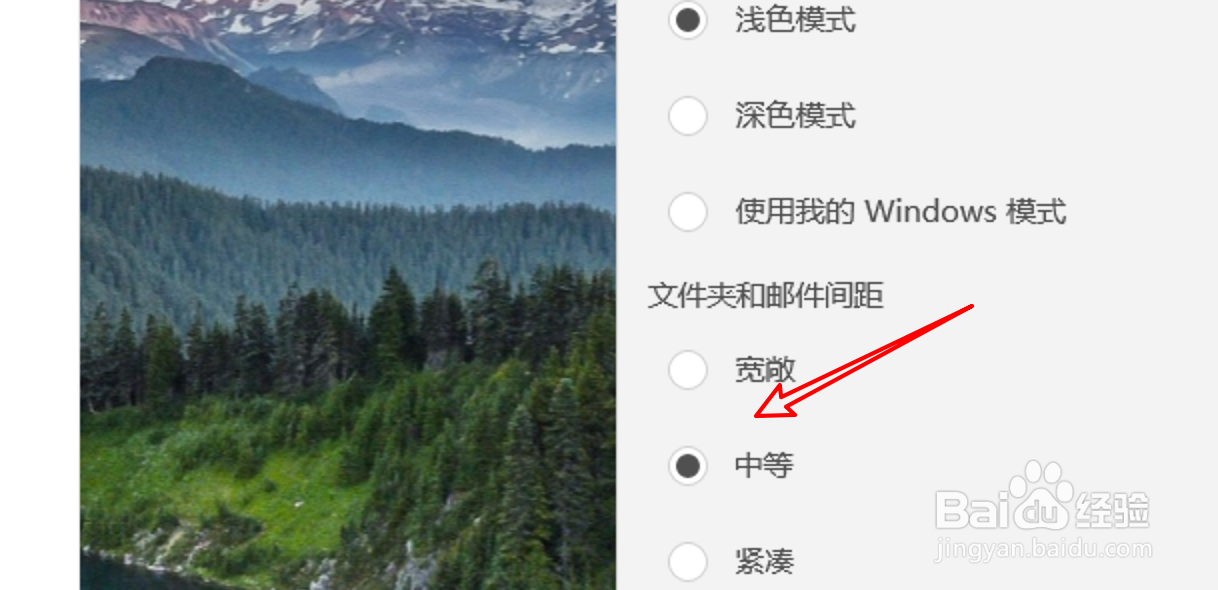
声明:本网站引用、摘录或转载内容仅供网站访问者交流或参考,不代表本站立场,如存在版权或非法内容,请联系站长删除,联系邮箱:site.kefu@qq.com。
阅读量:123
阅读量:53
阅读量:185
阅读量:174
阅读量:182
1、点击开始菜单。
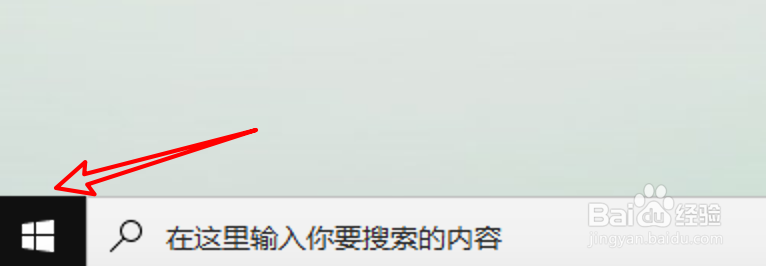
2、点击打开mail。
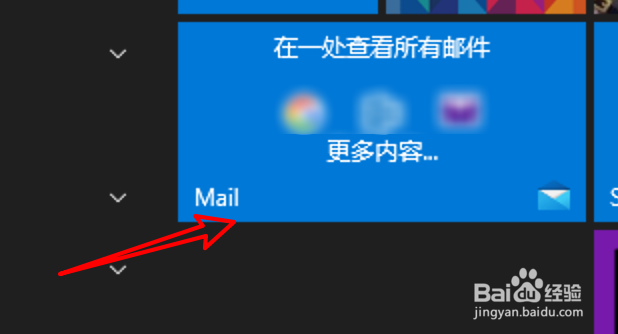
3、点击设置图标。

4、点击个性化。
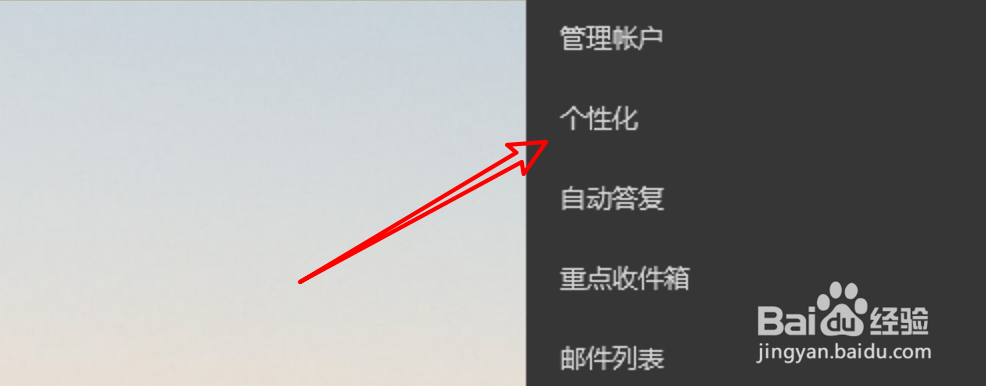
5、选择中等选项。
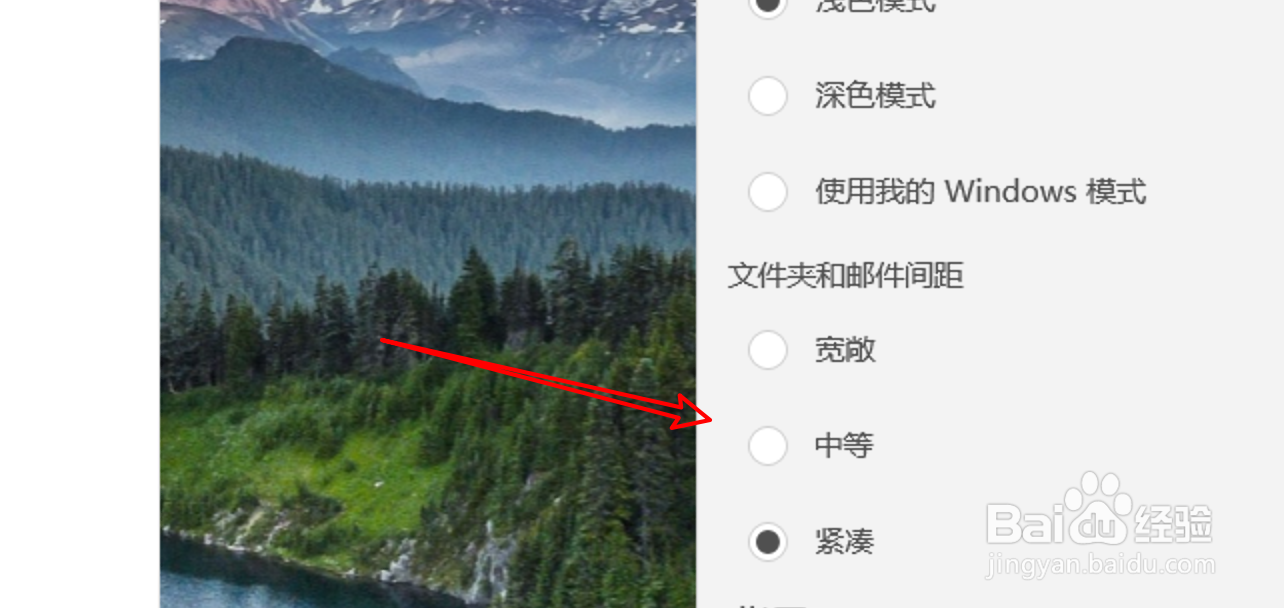
6、设置完成。